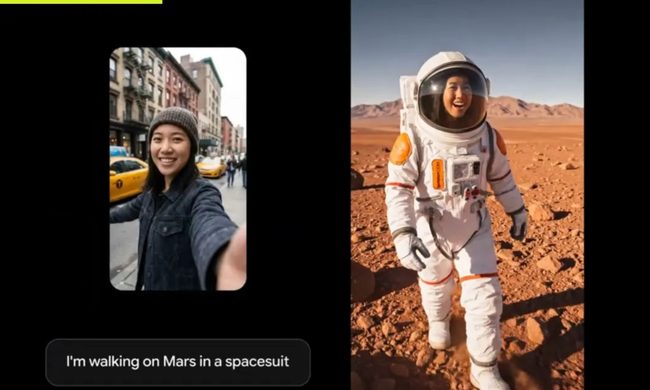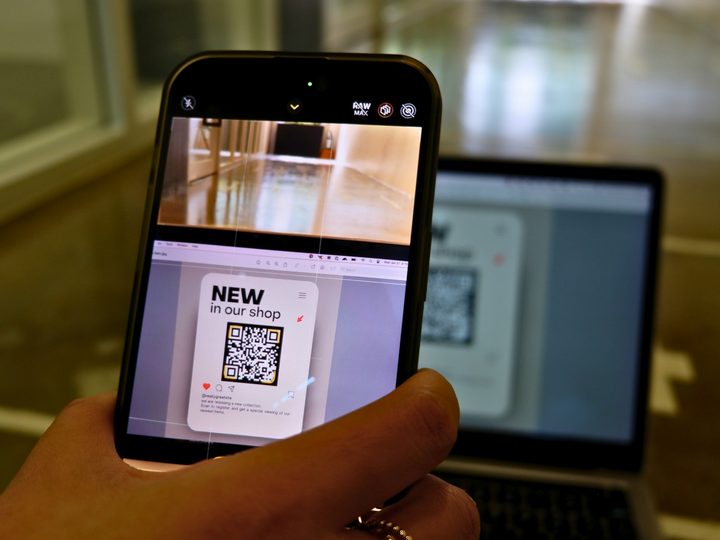
Un importante cambio en la interfaz de uso de los códigos QR en las cámaras de los celulares Android, llevará a una mejora sustancial en la movilidad de los usuarios.
El rediseño viene con una nueva animación más estilizada y mueve la linterna y los botones de retroalimentación más cerca de la parte inferior de la pantalla para facilitar el uso con una sola mano.
Actualmente, el escáner de códigos QR integrado en Android tiene tres botones en la parte superior de la interfaz de usuario. En una captura de pantalla sacada por el sitio Android Authority, se puede observar Hay un botón para cerrar el escáner en la esquina superior izquierda, junto con botones para habilitar la linterna y enviar comentarios a Google en la esquina superior derecha. La interfaz de usuario también tiene un botón «Escanear desde la foto» debajo del visor cuadrado que permite escanear códigos QR desde una foto.
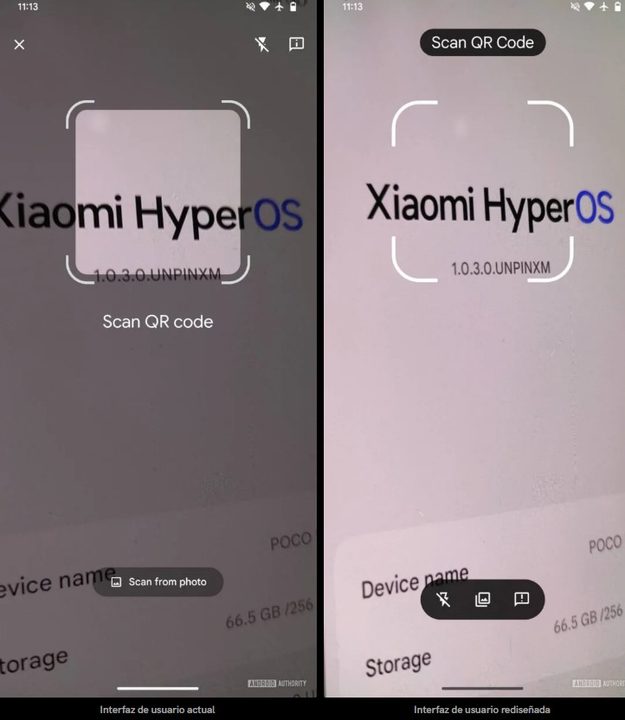
Google ha integrado la linterna y el botón de comentarios en un nuevo botón en forma de píldora cerca de la parte inferior de la pantalla, que también incluye el botón «Escanear desde la foto». Esta nueva implementación acerca la linterna y los botones de retroalimentación a donde descansa el pulgar de forma natural, lo que hace que sea mucho más fácil acceder a ellos mientras se usa el teléfono con una sola mano.